„Windows 10“ yra įdiegta daug daugiau programų neibet kuris iš jo pirmtakų. Kai kurios iš šių programų yra beprasmės; „Bing“ sportas, „Bing“ naujienos ir tt Priklausomai nuo to, kaip į juos žiūrite, jie gali būti tikrai naudingi ir novatoriški arba gali būti išsipūtę šlamštai, kuriuos norėtumėte išlaisvinti iš sistemos. Čia yra visas vadovas, skirtas pašalinti šias programas iš jūsų sistemos, pasirinktinai arba visiškai naudojant „PowerShell“ komandas.
Paleiskite „PowerShell“ kaip administratorių
Atidarykite „PowerShell“ su administravimo teisėmis. Paieškos juostoje įveskite „PowerShell“, dešiniuoju pelės mygtuku spustelėkite programą ir pasirinkite „Vykdyti kaip administratorių“.

Raskite programos paketo pavadinimą
Norėdami pašalinti programą, turėsite paleistikomanda, nurodanti apvalkalą programos, kurią norite pašalinti, paketo pavadinimą. Norėdami rasti nagrinėjamos programos paketo pavadinimą, paleiskite šią komandą;
Get-AppxPackage -User username
kur „vartotojo vardas“ yra jūsų vartotojo vardas.
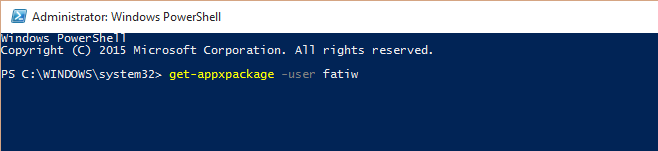
Gausite labai ilgą programų sąrašą, kuriame yra daugkiekvieno iš jų detalių. Jums aktuali informacija yra „PackageFullName“, kaip parodyta žemiau. Čia norėtume įterpti žodį atsargiai; būkite labai atsargūs, kurią programą pašalinsite. Mes tai išbandėme pašalindami skaičiuoklės programą, tačiau, kaip matote, yra išvardytos ir tokios programos kaip .NET natūrinė sistema, kurios NEMOKAMOS pašalinti.
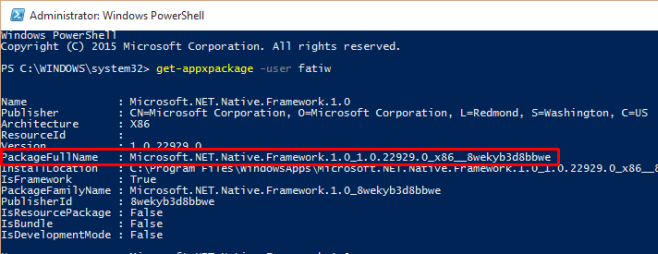
Pažymėkite programos paketo pavadinimą, kai ją rasite savo sąraše, spustelėkite „PowerShell“ lango pavadinimo juostą, eikite į Redaguoti> Kopijuoti, kad ją nukopijuotumėte (arba tiesiog paspauskite „Enter“ pasirinktu pavadinimu).
Pašalinkite vieną dabartinio vartotojo programą
Įveskite šią komandą;
Remove-AppxPackage [App Package Name]
Norėdami įklijuoti vardą, spustelėkite „PowerShell“ lango pavadinimo juostą ir eikite į Redaguoti> Įklijuoti. Norėdami įvykdyti, paspauskite „Enter“.

Štai viskas bus panaikinta.
Per Thomaso mini žurnalą
Čia yra komandos, kurių reikia norint pašalinti programas visiems vartotojams, vienam vartotojui arba vienai programai visiems vartotojams.
Pašalinkite visas vartotojo programas;
Get-AppxPackage -User Username | Remove-AppxPackage
Pakeiskite „Vartotojo vardas“ vartotojo, kuriam norite pašalinti programą, vardu.
Pašalinkite visas programas visiems vartotojams;
Get-AppxPackage -AllUsers | Remove-AppxPackage
Pašalinkite vieną programą visiems vartotojams;
remove-AppxProvisionedPackage [App Package Name]
Kur programos paketo pavadinimas yra programos paketo pavadinimas.













Komentarai